คำถาม
ปัญหา: วิธีการแก้ไขข้อผิดพลาดที่ขาดหายไป MSVCR71.dll ใน Windows?
สวัสดี. ฉันได้รับข้อผิดพลาดแบบสุ่มซึ่งทำให้ไม่สามารถเริ่มบางโปรแกรมบนแล็ปท็อป Windows 10 ได้ ข้อผิดพลาดแจ้งว่า MSVCR71.dll หายไปจากคอมพิวเตอร์ของฉัน มีวิธีแก้ไขปัญหานี้หรือไม่?
เฉลยคำตอบ
MSVCR71.dll เป็นไดนามิกลิงก์ไลบรารี[1] ไฟล์ที่ระบบปฏิบัติการ Windows ใช้กับแอพพลิเคชั่นปฏิบัติการ ตัวอย่างเช่น ไฟล์ DLL จะถูกเรียกใช้เมื่อแอปพลิเคชันบางตัวต้องการฟังก์ชันบางอย่างภายในไฟล์ หลายโปรแกรมใช้ไฟล์รันไทม์ (dll) เดียวกัน เนื่องจากทำงานเหมือนกับไฟล์เรียกทำงาน
ไฟล์ DLL ที่หายไปนั้นไม่ใช่เรื่องแปลกในสภาพแวดล้อมระบบปฏิบัติการ Windows ปัญหายังเกิดขึ้นกับระบบปฏิบัติการเวอร์ชันเก่าอีกด้วย MSVCR71.dll หายไปหรือไม่มีกองทุนเป็นหนึ่งในข้อผิดพลาดดังกล่าวและสามารถเกิดขึ้นได้ภายใต้สถานการณ์ต่าง ๆ แม้ว่าส่วนใหญ่จะเกิดขึ้นเมื่อมีการเปิดตัวโปรแกรม
นอกจากนี้ ผู้ใช้บางคนรายงานว่าข้อผิดพลาดอาจรบกวนการติดตั้งโปรแกรมบางโปรแกรม ซึ่งส่งผลให้กระบวนการยุติและไม่สามารถใช้แอปใหม่บน Windows ได้ ไม่ว่าจะเกิดขึ้นเมื่อใด การจัดการกับปัญหาอาจเป็นเรื่องที่น่ารำคาญเป็นพิเศษ เนื่องจากผู้ใช้จำนวนมากไม่ทราบว่าเหตุใดจึงเกิดปัญหานี้ขึ้นตั้งแต่แรก
มีข้อความต่างๆ ที่ผู้ใช้สามารถรับได้เมื่อจัดการกับข้อผิดพลาด MSVCR71.dll ที่หายไป ซึ่งได้แก่:
- โปรแกรมไม่สามารถเริ่มทำงานได้เนื่องจาก MSVCR71.dll หายไปจากคอมพิวเตอร์ของคุณ ลองติดตั้งโปรแกรมใหม่เพื่อแก้ไขปัญหานี้
- โปรแกรมนี้ไม่สามารถเริ่มทำงานได้เพราะไม่พบ msvcr71.dll การติดตั้งแอปพลิเคชันใหม่อีกครั้งอาจช่วยแก้ปัญหานี้ได้
- ไม่สามารถเริ่ม XXX ส่วนประกอบที่จำเป็นขาดหายไป: MSVCR71.dll
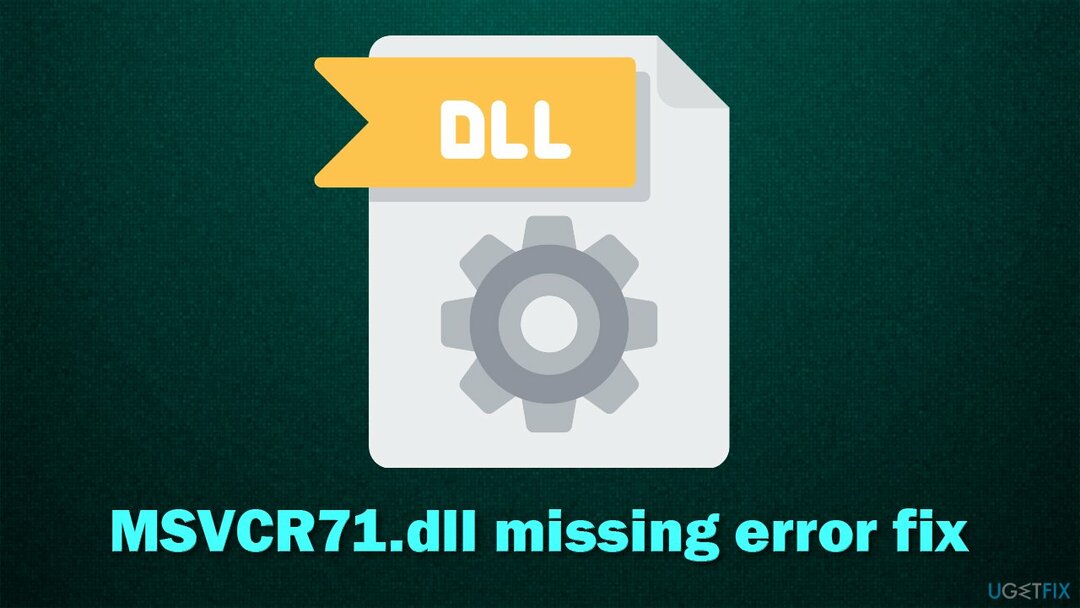
ตามที่ข้อความแสดงข้อผิดพลาดแนะนำ สิ่งแรกที่คุณควรลองคือติดตั้งโปรแกรมใหม่ที่ทำให้เกิดข้อผิดพลาดตั้งแต่แรก ผู้ใช้หลายคนทำตามคำแนะนำนี้ แม้ว่าการแก้ไขนี้ใช้ไม่ได้กับทุกคน
ดังนั้น หากคุณพยายามติดตั้งโปรแกรมใหม่แต่ไม่สามารถช่วยคุณได้ ให้ตรวจสอบวิธีแก้ไขด้านล่าง เนื่องจากมีสาเหตุหลายประการที่ทำให้เกิดปัญหานี้ คุณจึงควรลองใช้วิธีต่างๆ หลายๆ วิธีก่อนที่คุณจะพบวิธีที่เหมาะกับคุณ อีกทางหนึ่ง คุณสามารถเลือกวิธีแก้ปัญหาที่เร็วขึ้นได้โดยการเรียกใช้เครื่องมือซ่อมแซมอัตโนมัติ Reimageเครื่องซักผ้า Mac X9 แทนที่.
มันสามารถแทนที่ไฟล์ DLL ที่หายไป เสียหาย หรือเสียหายโดยอัตโนมัติ ดังนั้นจึงไม่พบการแก้ไข MSVCR71.dll โปรดทราบว่ายังสามารถช่วยคุณแก้ไขปัญหาอื่นๆ เช่น BSOD[2] ข้อผิดพลาดของรีจิสทรี ความล่าช้า และอื่นๆ อีกมากมาย
แก้ไข 1 เรียกใช้การสแกนด้วยซอฟต์แวร์ป้องกันมัลแวร์
ในการซ่อมแซมระบบที่เสียหาย คุณต้องซื้อ. เวอร์ชันลิขสิทธิ์ Reimage Reimage.
มัลแวร์[3] อาจทำให้เกิดปัญหาได้ทุกประเภท โดยเฉพาะอย่างยิ่ง อาจลบไฟล์บางไฟล์เพื่อสร้างตัวเองบนระบบ แม้ว่าคุณสามารถใช้ซอฟต์แวร์รักษาความปลอดภัยของบริษัทอื่นได้ แต่การสแกนแบบออฟไลน์ด้วย Windows Defender ในตัวก็เพียงพอแล้ว:
- พิมพ์ ความปลอดภัยของ Windows ในการค้นหาของ Windows แล้วกด เข้า
- เลือก การป้องกันไวรัสและภัยคุกคาม
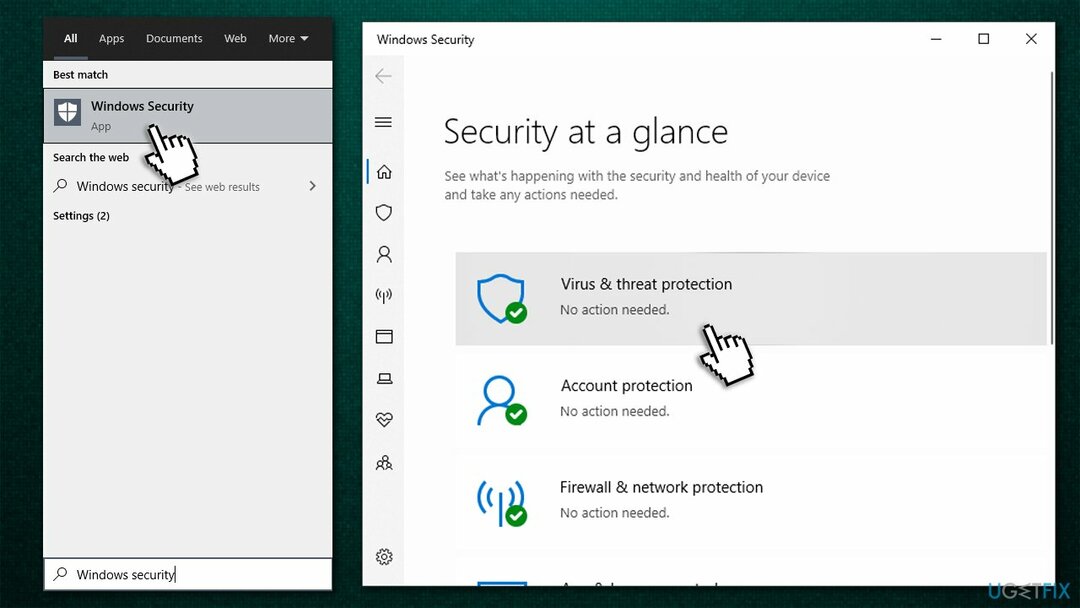
- เลือก ตัวเลือกการสแกน
- เลือก การสแกน Microsoft Defender ออฟไลน์ และคลิก ตรวจเดี๋ยวนี้
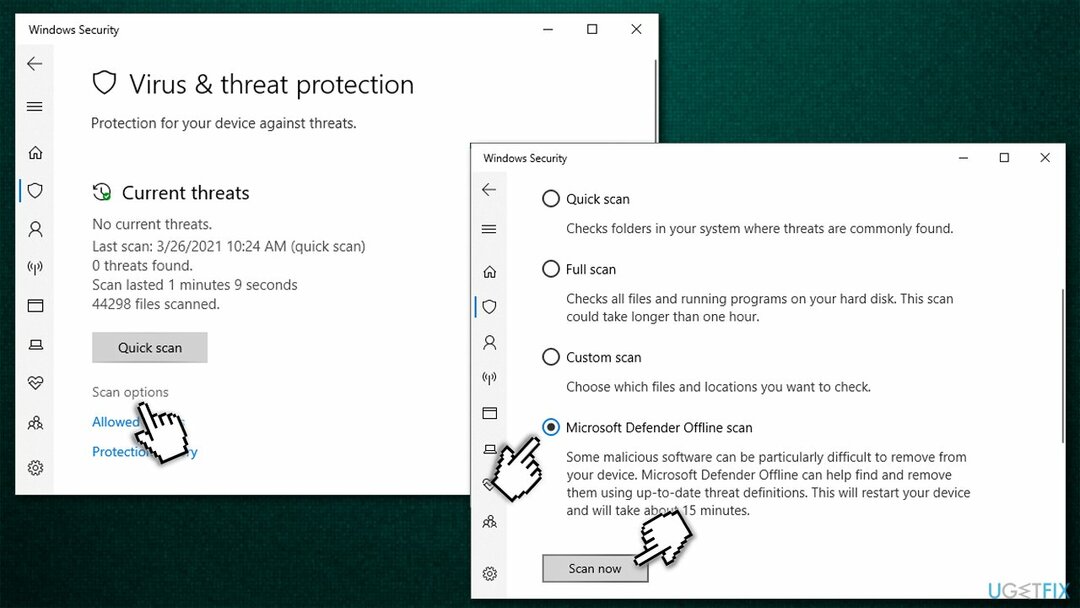
- คอมพิวเตอร์ของคุณจะรีสตาร์ทและการสแกนจะดำเนินการ – โปรดอดทนรอในขณะที่กำลังทำงาน
แก้ไข 2 ลงทะเบียนไฟล์ใหม่ด้วยตนเอง
ในการซ่อมแซมระบบที่เสียหาย คุณต้องซื้อ. เวอร์ชันลิขสิทธิ์ Reimage Reimage.
- พิมพ์ cmd ในแถบค้นหาของ Windows
- คลิกขวาที่ พร้อมรับคำสั่ง ผลการค้นหาและเลือก เรียกใช้ในฐานะผู้ดูแลระบบ
- เมื่อหน้าต่างใหม่ปรากฏขึ้น ให้คัดลอกและวางบรรทัดคำสั่งต่อไปนี้โดยกด เข้า หลังจากแต่ละ:
regsvr32 /u เป็น MSVCR71.dll
regsvr32 เป็น MSVCR71.dll - เมื่อเสร็จแล้ว เริ่มต้นใหม่ พีซีของคุณและดูว่าช่วยคุณแก้ไขปัญหาได้หรือไม่
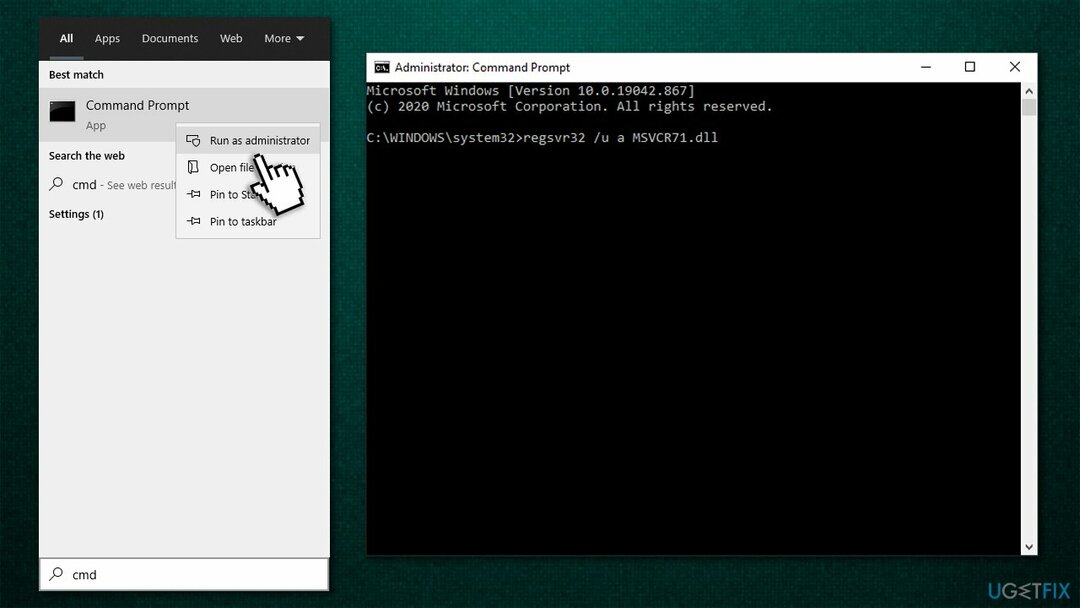
แก้ไข 3 ติดตั้ง Visual C++ Redistributable. ล่าสุด
ในการซ่อมแซมระบบที่เสียหาย คุณต้องซื้อ. เวอร์ชันลิขสิทธิ์ Reimage Reimage.
หากคุณไม่ได้ติดตั้ง Microsoft Visual C++ Redistributable ในอุปกรณ์ของคุณ (หรืออย่างน้อยก็เป็นเวอร์ชันใหม่ล่าสุด) คุณควรติดตั้งดังต่อไปนี้:
- ไปที่ เว็บไซต์ Microsoft อย่างเป็นทางการ
- ดาวน์โหลด vc_redist.x86.exe (32 บิต) และ vc_redist.x64.exe โปรแกรมติดตั้ง (64 บิต) ภายใต้ Visual Studio 2015, 2017 และ 2019 ส่วนและเรียกใช้ทั้งคู่
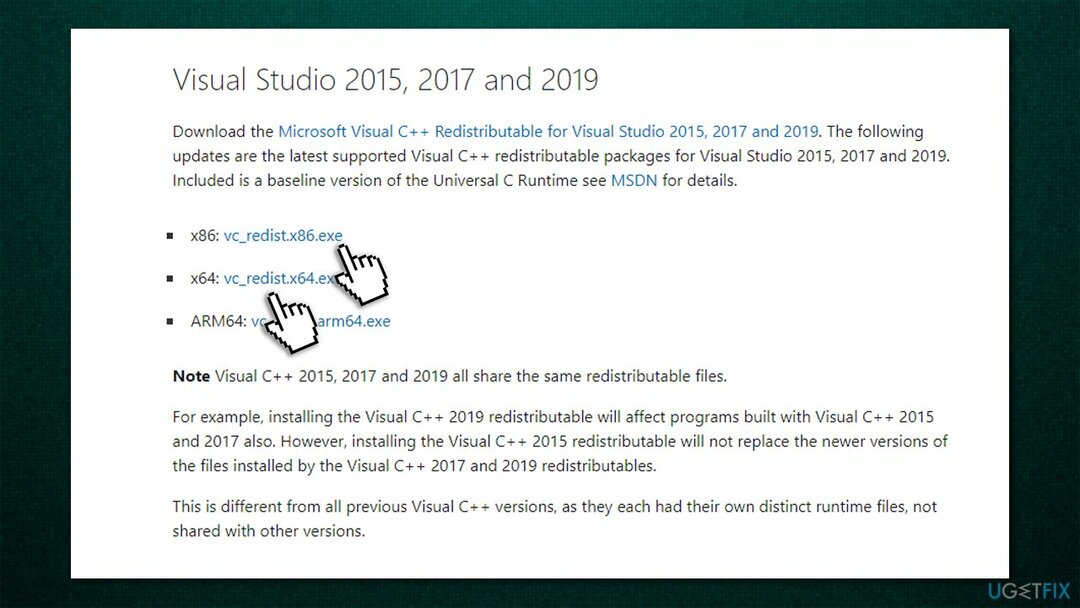
- เมื่อติดตั้งเสร็จแล้ว รีบูต ระบบของคุณและตรวจสอบว่าไฟล์ DLL ผิดพลาดหายไปหรือไม่
บันทึก: หากแพ็คเกจ Visual C++ ทั้งหมดมีอยู่แล้วในอุปกรณ์ของคุณ คุณควรถอนการติดตั้งแพ็คเกจเหล่านั้นโดยไปที่ แผงควบคุม > โปรแกรม > ถอนการติดตั้งโปรแกรม ส่วน. จากนั้น ติดตั้งเวอร์ชันที่จำเป็นทั้งหมดตามที่อธิบายไว้ข้างต้น
แก้ไข 4 ทำการสแกน SFC และ DISM
ในการซ่อมแซมระบบที่เสียหาย คุณต้องซื้อ. เวอร์ชันลิขสิทธิ์ Reimage Reimage.
ไฟล์ระบบ Cornuted สามารถแก้ไขได้ด้วยคำสั่งผ่าน Command Prompt โดยใช้วิธีดังนี้:
- เปิด พร้อมรับคำสั่งในฐานะผู้ดูแลระบบ ตามที่อธิบายไว้ข้างต้น
- จากนั้นคัดลอกและวางคำสั่งต่อไปนี้โดยกด Enter หลังจาก:
sfc /scannow
- รอจนกว่าการสแกนจะเสร็จสิ้น หาก Windows พบการละเมิดความสมบูรณ์ของไฟล์ระบบ จะพยายามแก้ไข หากการสแกนของคุณรายงานสิ่งนี้ รีสตาร์ทเครื่องคอมพิวเตอร์ของคุณ และลองเปิดโปรแกรมที่เป็นปัญหาอีกครั้ง
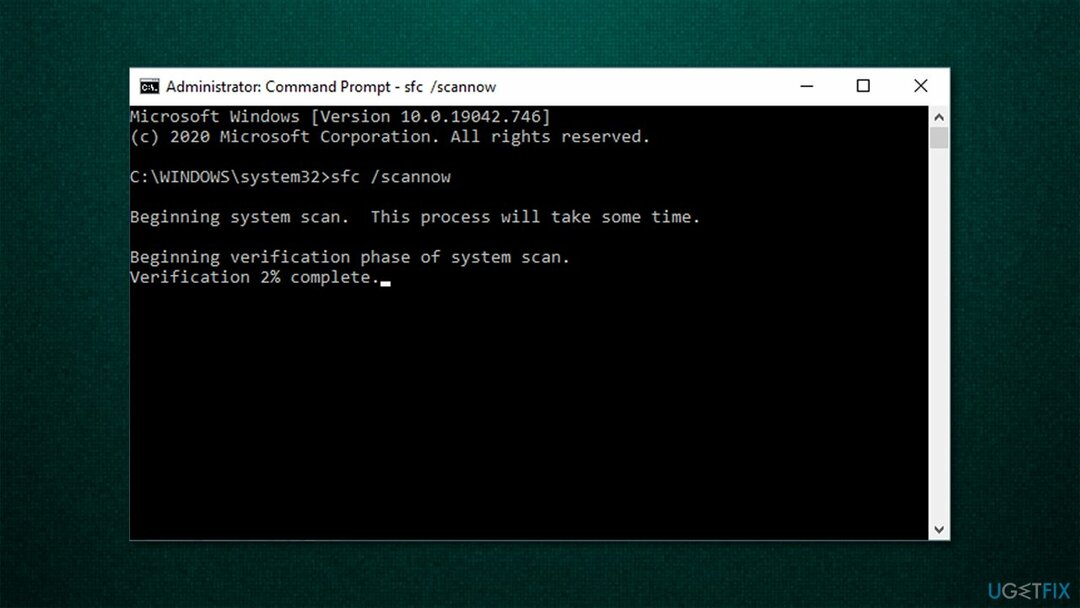
- หากการสแกน SFC ไม่สามารถแก้ไขไฟล์ที่เสียหายได้ ให้เรียกใช้ DISM (อย่าลืมกด เข้า หลังจากแต่ละคำสั่ง):
DISM / ออนไลน์ / Cleanup-Image / CheckHealth
DISM / ออนไลน์ / Cleanup-Image / ScanHealth
DISM / ออนไลน์ / Cleanup-Image / RestoreHealth
แก้ไข 5. คัดลอก MSVCR71.dll ที่หายไปจากคอมพิวเตอร์เครื่องอื่น
ในการซ่อมแซมระบบที่เสียหาย คุณต้องซื้อ. เวอร์ชันลิขสิทธิ์ Reimage Reimage.
คุณสามารถดาวน์โหลดไฟล์ที่หายไปได้จากเว็บไซต์บุคคลที่สาม แม้ว่าโดยรวมแล้วจะไม่ใช่แนวทางปฏิบัติที่แนะนำเนื่องจากปัญหาด้านความปลอดภัย คุณสามารถใช้คอมพิวเตอร์เครื่องอื่นที่ไม่มีปัญหาอยู่แล้ว และคัดลอก DLL ที่หายไปจากที่นั่น ให้ดำเนินการเหล่านี้:
- บนคอมพิวเตอร์เครื่องอื่น เปิด File Explorer โดยกด วิน + อี
- ที่ด้านซ้ายของหน้าต่าง ให้เลือก พีซีเครื่องนี้ > Local Disc C:
- หลังจากทำเครื่องหมายไดรฟ์แล้ว ให้พิมพ์ MSVCR71.dll ลงในช่องค้นหาที่มุมขวาบน แล้วกด เข้า
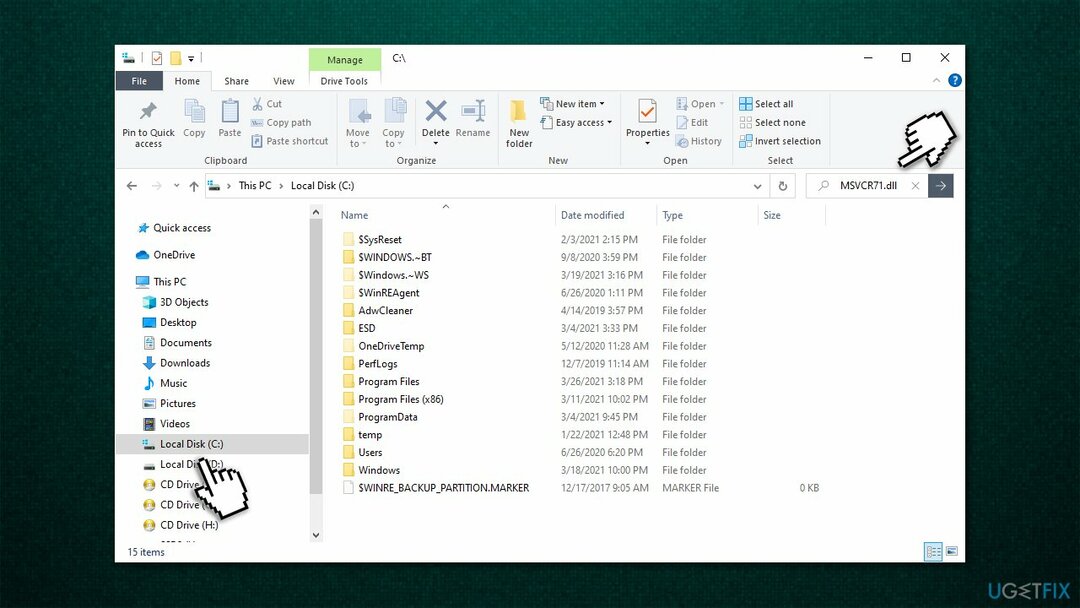
- เมื่อพบไฟล์แล้ว ให้คัดลอกและวางลงในตำแหน่งต่อไปนี้ในคอมพิวเตอร์ของคุณ:
C:\\Windows\\SysWOW64
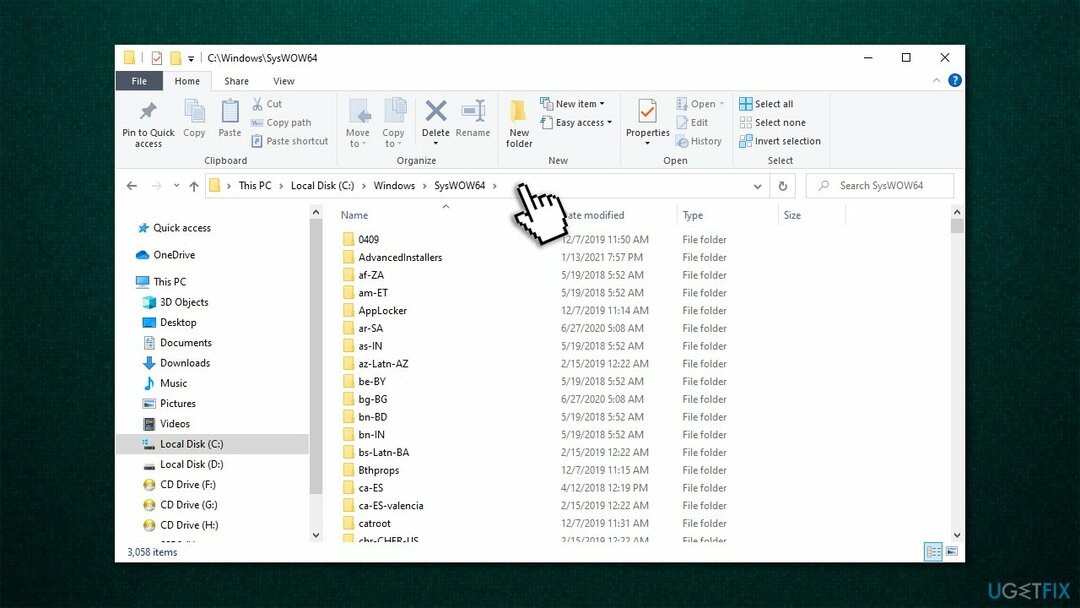
ซ่อมแซมข้อผิดพลาดของคุณโดยอัตโนมัติ
ทีม ugetfix.com พยายามอย่างเต็มที่เพื่อช่วยผู้ใช้ในการค้นหาแนวทางแก้ไขที่ดีที่สุดในการขจัดข้อผิดพลาด หากคุณไม่ต้องการต่อสู้กับเทคนิคการซ่อมด้วยตนเอง โปรดใช้ซอฟต์แวร์อัตโนมัติ ผลิตภัณฑ์แนะนำทั้งหมดได้รับการทดสอบและรับรองโดยผู้เชี่ยวชาญของเรา เครื่องมือที่คุณสามารถใช้เพื่อแก้ไขข้อผิดพลาดของคุณมีดังต่อไปนี้:
เสนอ
ทำมันตอนนี้!
ดาวน์โหลด Fixความสุข
รับประกัน
ทำมันตอนนี้!
ดาวน์โหลด Fixความสุข
รับประกัน
หากคุณไม่สามารถแก้ไขข้อผิดพลาดโดยใช้ Reimage โปรดติดต่อทีมสนับสนุนของเราเพื่อขอความช่วยเหลือ โปรดแจ้งให้เราทราบรายละเอียดทั้งหมดที่คุณคิดว่าเราควรรู้เกี่ยวกับปัญหาของคุณ
กระบวนการซ่อมแซมที่ได้รับสิทธิบัตรนี้ใช้ฐานข้อมูล 25 ล้านส่วนประกอบที่สามารถแทนที่ไฟล์ที่เสียหายหรือสูญหายในคอมพิวเตอร์ของผู้ใช้
ในการซ่อมแซมระบบที่เสียหาย คุณต้องซื้อ. เวอร์ชันลิขสิทธิ์ Reimage เครื่องมือกำจัดมัลแวร์

เพื่อไม่ให้เปิดเผยตัวตนอย่างสมบูรณ์และป้องกัน ISP และ รัฐบาลจากการสอดแนม กับคุณคุณควรจ้าง อินเทอร์เน็ตส่วนตัว วีพีเอ็น. มันจะช่วยให้คุณเชื่อมต่ออินเทอร์เน็ตได้โดยไม่เปิดเผยตัวตนโดยการเข้ารหัสข้อมูลทั้งหมด ป้องกันตัวติดตาม โฆษณา รวมถึงเนื้อหาที่เป็นอันตราย ที่สำคัญที่สุด คุณจะหยุดกิจกรรมการสอดแนมที่ผิดกฎหมายที่ NSA และสถาบันของรัฐอื่น ๆ ดำเนินการอยู่เบื้องหลังคุณ
สถานการณ์ที่ไม่คาดฝันสามารถเกิดขึ้นได้ตลอดเวลาในขณะที่ใช้คอมพิวเตอร์: สามารถปิดได้เนื่องจากไฟดับ a จอฟ้ามรณะ (BSoD) อาจเกิดขึ้นได้ หรือการอัปเดต Windows แบบสุ่มอาจเกิดขึ้นเมื่อคุณไม่อยู่สักสองสามวัน นาที. ด้วยเหตุนี้ งานโรงเรียน เอกสารสำคัญ และข้อมูลอื่นๆ ของคุณจึงอาจสูญหายได้ ถึง ฟื้นตัว ไฟล์หาย ใช้ได้ การกู้คืนข้อมูล Pro – ค้นหาผ่านสำเนาของไฟล์ที่ยังคงมีอยู่ในฮาร์ดไดรฟ์ของคุณและเรียกค้นคืนได้อย่างรวดเร็ว